كيفية تثبيت Node.js و npm على أنظمة تشغيل Windows و macOS و Linux
نشرت: 2021-10-11جاء Node.js بمثابة نعمة لمطوري JavaScript في جميع أنحاء العالم الذين يكافحون من أجل التبديل بين اللغات والأطر المتعددة لتضخيم الكود الخاص بهم في بيئة التنمية المستدامة.
باستخدام Node.js ، يمكنك أخيرًا إنشاء تطبيقات ويب باتصالات ثنائية الاتجاه حيث يمكن لكل من جانب الخادم والعميل التواصل بشكل كامل في الوقت الفعلي وتبادل البيانات. في الواقع ، كان Node.js ثوريًا للمطورين الذين أرادوا دفع تطبيقات الويب في الوقت الفعلي عبر WebSocket.
إذا كنت تهدف إلى تعزيز مهارات تطوير الويب لديك إلى المستوى التالي وتصبح مطور JavaScript كامل المكدس ، فإن Node.js يعد بالفعل الطريق نحو هذه الكلمة الطنانة الحماسية!
في هذه المقالة ، سوف نعرض إرشادات خطوة بخطوة لتثبيت Node.js على جهاز الكمبيوتر الخاص بك والبدء في رحلة تطوير الويب الخاصة بك.
ما هو Node.js؟
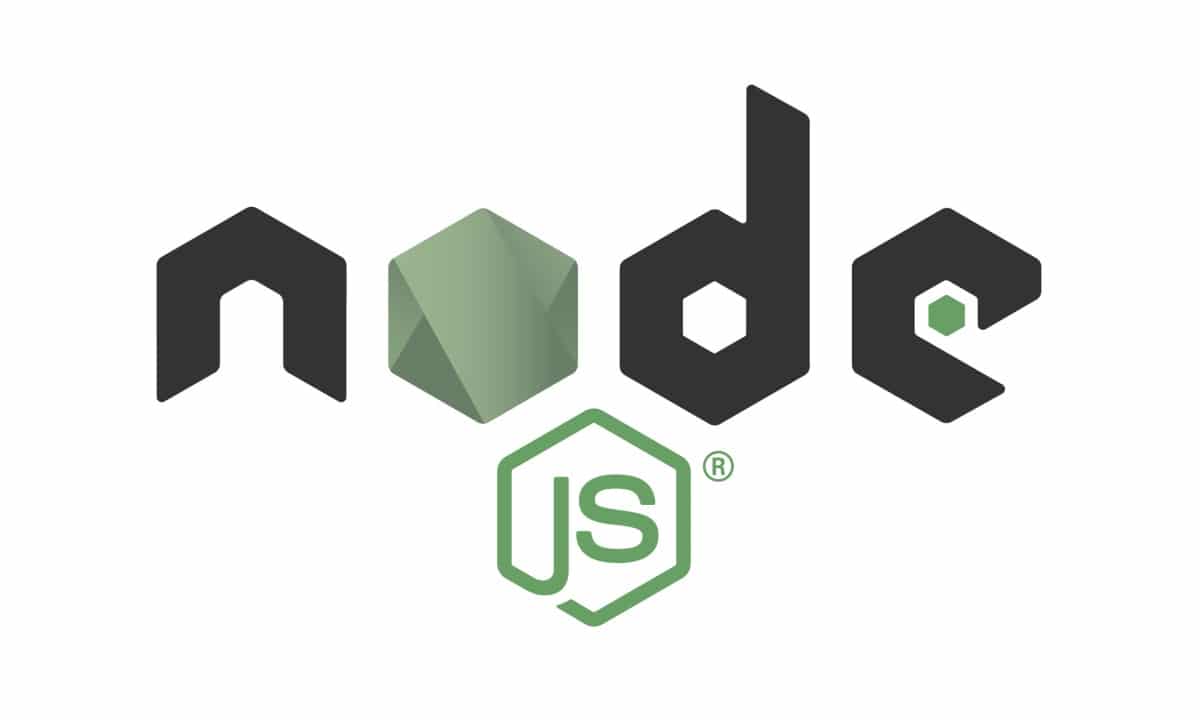
أول شيء يجب أن تعرفه هو أن Node.js ليست لغة برمجة!
قد تكون على دراية بهذه الحقيقة بالفعل ، لكنها تستحق التكرار للمطورين الجدد في هذا المجال الذين قد يخطئون في Node.js باعتبارها لغة برمجة فريدة. ليست كذلك!
Node.js هي بيئة تشغيل مفتوحة المصدر للغة JavaScript تعيد تشكيل خصائص JavaScript وترقية وظائفها. نتيجة لذلك ، يمكنك استخدام JavaScript لتطوير الواجهة الأمامية والخلفية ، مما يتيح التطوير الكامل للمكدس باستخدام JavaScript فقط.
في البداية ، تم تصميم Node.js لخدمة الأداء في الوقت الفعلي ، والبنيات المؤجلة. ولكن منذ ذلك الحين ، نمت Node.js لتصبح عنصرًا حيويًا للبرمجة من جانب الخادم للخوادم التي تحركها الأحداث وغير المحظورة. تعتمد معظم مواقع الويب التقليدية وخدمات API اليوم على Node.js.
قبل Node.js ، إذا كنت تريد تخزين أي بيانات في قاعدة البيانات أو توصيل برنامجك بقاعدة البيانات ، فأنت بحاجة إلى دعم من لغة من جانب الخادم. هذا لأن JavaScript لا يمكنها تنظيم عملية الواجهة الخلفية. وبالتالي ، كان عليك تعلم لغات من جانب الخادم مثل PHP أو Python أو Ruby أو C # - أو طلب مساعدة مطور الواجهة الخلفية.
تعمل بيئة Node.js على تمكين JavaScript من استخدام قاعدة البيانات مباشرة والعمل بشكل صحيح كلغة خلفية. نتيجة لذلك ، يمكنك في النهاية إنشاء برنامج وتشغيله باستخدام JavaScript فقط مع Node.js.
يستخدم Node.js محرك وقت تشغيل جافا سكريبت V8 كقوة جذرية ، ويستخدم بنية إدخال / إخراج غير معطلة تعتمد على الأحداث. تعمل كل هذه العناصر معًا على إنشاء Node.js وتساعد في دفع المنتجات نحو أداء قوي.
من يستخدم Node.js؟
وفقًا لـ W3Techs ، حتى الآن ، يستخدم 1.4٪ من جميع مواقع الويب Node.js - أي أكثر من 22 مليون موقع. تعطيك هذه الأرقام فكرة عامة عن عدد مستخدمي Node.js. علاوة على ذلك ، تم تنزيل Node.js أكثر من 1.3 مليار مرة! كما ترى ، تتحدث الإحصائيات بقوة عن مقياس سوق Node.js.
من أصدقائك في مجال تكنولوجيا المعلومات إلى أباطرة الصناعة ، يستمتع الجميع بالاستفادة من Node.js. ذلك لأن Node.js يضخم أداء المطورين ويزيد من سرعة عملية التطوير. أحد أكثر الاتجاهات ذكاءً في الوقت الحاضر هو استخدام JavaScript في كل مكان ، مما أدى إلى ظهور Node.js في الساحة.
تشمل أهم الشركات التي تستخدم Node.js ما يلي:
- ناسا
- تويتر
- نيتفليكس
- ينكدين
- باي بال
- تريلو
- موقع ئي باي
- وول مارت
- موزيلا
- متوسط
إذا درست هذه الشركات ، فقد تلاحظ أنها تدير أعمالها على خدمات أو منتجات مختلفة. لكن لديهم جميعًا عاملًا حاسمًا مشتركًا: فهم يعتمدون على Node.js. في الواقع ، يمكن أن يؤدي استخدام Node.js إلى حل معظم مشكلات التطوير لديك ، بغض النظر عن المجال الذي تعمل فيه.
مزايا استخدام Node.js
يعد اختيار منصة البرمجة المناسبة لمجموعة التكنولوجيا الخاصة بك أمرًا مهمًا مثل العمالة التي ترغب في الاستثمار فيها. يجب مراعاة عوامل متعددة عندما تبحث عن مزايا استخدام نظام أساسي معين. يمكن لأشياء مثل منحنى التعلم وسرعة التطوير والمجتمع والحجم أن تغير التوازن العام للفوائد.
فيما يلي المزايا الرئيسية لاستخدام Node.js:
- بناء جملة بسيط
- منحنى التعلم السهل
- القدرة على التوسع بسرعة
- مفتوحة المصدر ومرنة
- تطوير عبر منصات
- تطوير مكدس كامل بلغة واحدة
- التواصل في الوقت الحقيقي
- مجتمع واسع ونشط
المتطلبات الأساسية لـ Node.js
قبل تثبيت Node.js ، تحتاج إلى التأكد من أنك جمعت كل أجزاء المعرفة الضرورية وقمت بتنزيل جميع ملفات وعناصر التثبيت المطلوبة.
أولاً ، من المفيد أن يكون لديك فهم أساسي لجافا سكريبت وصياغتها - وهذا سيجعل التقاط Node.js أسهل بالنسبة لك.
ثانيًا ، سيساعدك الفهم الأساسي للغة البرمجة الشيئية (OOP) في العمل على الترميز من جانب الخادم.
أخيرًا ، بدلاً من التسرع في التعلم العميق ، اتخذ خطوة واحدة في كل مرة. تذكر دائمًا أنك لم تتأخر يومًا ما أو لم تتأخر عن الدولار طالما أنك تتقدم.
متطلبات النظام
لا يتطلب Node.js إعداد جهاز رائع للتشغيل ؛ يجب أن تتعامل معظم أجهزة الكمبيوتر في هذا العصر مع Node.js بكفاءة. حتى أكثر أجهزة الكمبيوتر مصغرة مثل BeagleBone أو Arduino YUN يمكنها تشغيل Node.js.
ومع ذلك ، لا يزال الكثير يعتمد على برامج تخزين الذاكرة الأخرى التي قمت بتشغيلها على نفس النظام. ولكن في معظم الحالات ، لا داعي للقلق إلا إذا كان جهاز الكمبيوتر الخاص بك من حقبة الدهر الوسيط!
إصدار LTS مقابل الإصدار الحالي
يقدم Node.js نسختين مختلفتين لتنزيلهما: إصدار LTS والإصدار الحالي.
الأول هو الدعم طويل الأجل (LTS) ، والذي يشير إلى الإصدار الموجود في السوق منذ فترة ويأتي مع كل الدعم الإلزامي. وبالتالي ، يمكنك الوصول إلى مجموعة من المعلومات والمجتمع للحصول على مساعدة إضافية مع هذا الإصدار.
يوصى بإصدار LTS هذا لمعظم المستخدمين بسبب استدامته ودورة دعم مدتها 18 شهرًا. نظرًا لأنه إصدار ثابت ، يمكن أن يساعدك استخدامه لإنتاج خلفيات خلفية في تحقيق نتيجة قوية.
يشير الإصدار الحالي إلى أحدث إصدار تم إصداره من Node مع أحدث الميزات المضافة والمحدثة. لكن هذا الإصدار لديه دعم أقل وراءه (حوالي ثمانية أشهر) والتعرض للخلل المحتمل. لذلك ، يقترح الخبراء استخدام هذا الإصدار فقط لتطوير الواجهة الأمامية.
بالنظر إلى كل هذه العوامل ، إذا كنت مستخدمًا عاديًا يحب العيش بدون متاعب ، فانتقل إلى إصدار LTS. من ناحية أخرى ، إذا كنت مستخدمًا متقدمًا يحب مغامرة تجربة التكنولوجيا الجديدة ، فيمكنك اختيار تثبيت الإصدار الحالي.
كيفية تثبيت Node.js و npm
لكل نظام تشغيل طريقة مميزة لتثبيت Node.js. يختلف ملف الإعداد الأساسي لكل نظام تشغيل عن نظام تشغيل. ومع ذلك ، فقد حرص منشئو Node.js على تزويدك بالملفات المطلوبة لكل نظام.
في الجزء التالي من المقالة ، سنناقش تثبيت Node.js على أنظمة تشغيل Windows و macOS و Linux.
كيفية تثبيت Node.js على نظام Windows
اتبع هذا الدليل المفصل خطوة بخطوة لتثبيت Node.js على Windows.
1. قم بتنزيل Windows Installer
أولاً ، تحتاج إلى تنزيل ملف Windows Installer (.msi) من موقع Node.js الرسمي. تحتوي قاعدة بيانات مثبّت MSI هذه على مجموعة من ملفات المثبت الضرورية لتثبيت أو تحديث أو تعديل إصدار Node.js الحالي.
والجدير بالذكر أن المثبت يحمل أيضًا مدير الحزم Node.js (npm) بداخله. هذا يعني أنك لست بحاجة إلى تثبيت npm بشكل منفصل.
عند التنزيل ، حدد الإصدار الصحيح وفقًا لنظام التشغيل الخاص بك. على سبيل المثال ، إذا كنت تستخدم نظام تشغيل 64 بت ، فقم بتنزيل الإصدار 64 بت ، وإذا كنت تستخدم الإصدار 32 بت ، فقم بتنزيل الإصدار 32 بت:
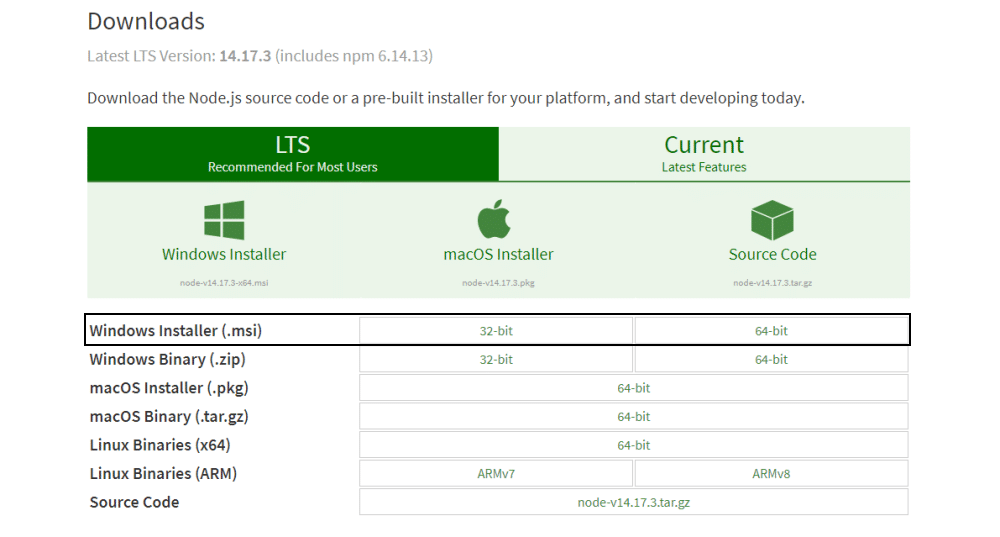
2. ابدأ عملية التثبيت
بمجرد فتح وتشغيل ملف .msi ، تبدأ عملية التثبيت. لكن عليك تعيين بعض المعلمات قبل تشغيل عملية التثبيت.
انقر نقرًا مزدوجًا فوق ملف المثبت وقم بتشغيله. سيطلب منك المثبت الموافقة على اتفاقية ترخيص Node.js. للمضي قدمًا ، حدد المربع "أوافق" وانقر فوق التالي :
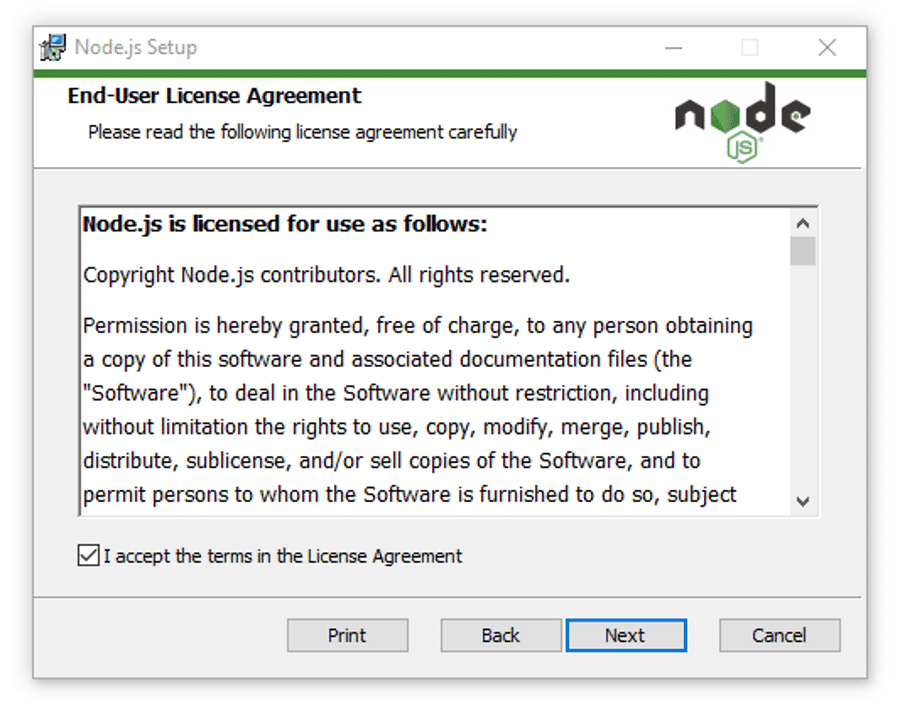
ثم حدد الوجهة التي تريد تثبيت Node.js. إذا كنت لا تريد تغيير الدليل ، فانتقل إلى موقع Windows الافتراضي وانقر فوق الزر التالي مرة أخرى.
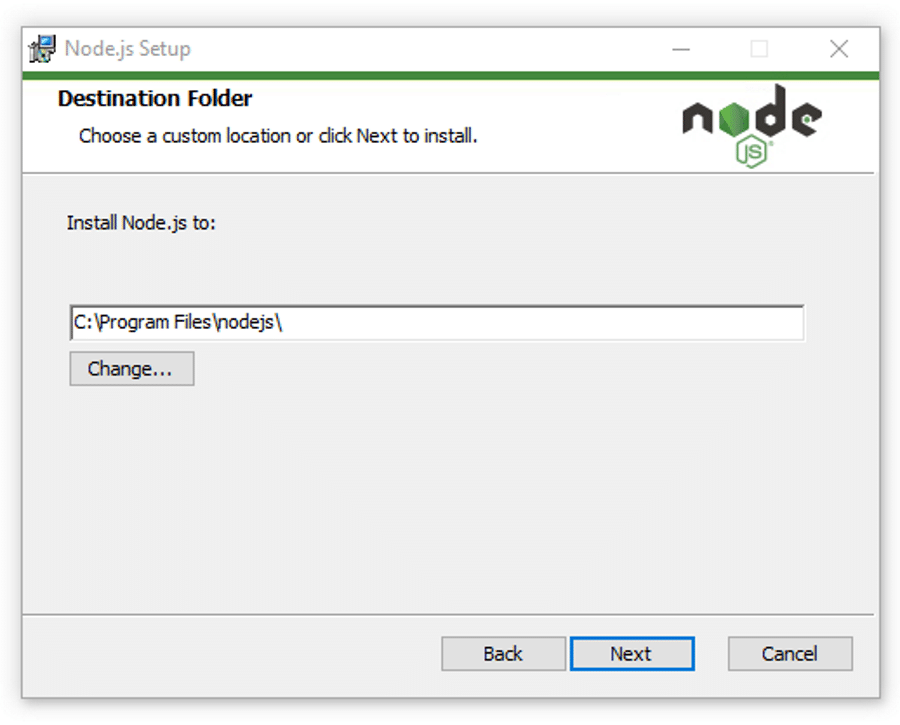
ستظهر لك الشاشة التالية خيارات الإعداد المخصصة. إذا كنت تريد تثبيتًا قياسيًا بميزات Node.js الافتراضية ، فانقر فوق الزر " التالي ". بخلاف ذلك ، يمكنك تحديد العناصر المحددة الخاصة بك من الرموز الموجودة في الشجرة قبل النقر فوق " التالي ":
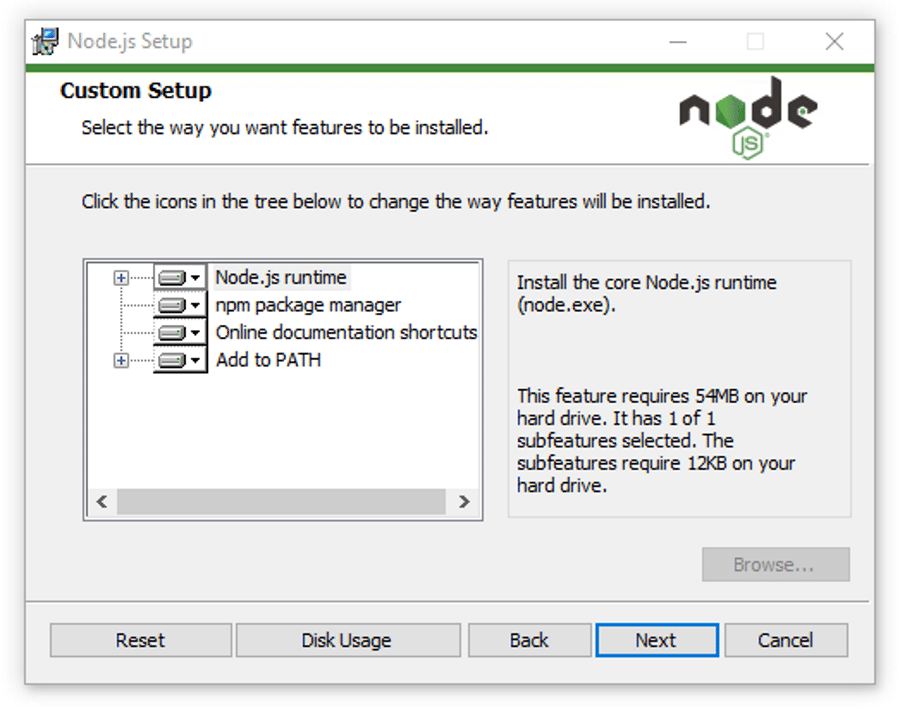
يوفر لك Node.js خيارات لتثبيت أدوات للوحدات النمطية الأصلية. إذا كنت مهتمًا بذلك ، فانقر فوق مربع الاختيار لتحديد تفضيلاتك ، أو انقر فوق التالي للمضي قدمًا مع الإعداد الافتراضي:
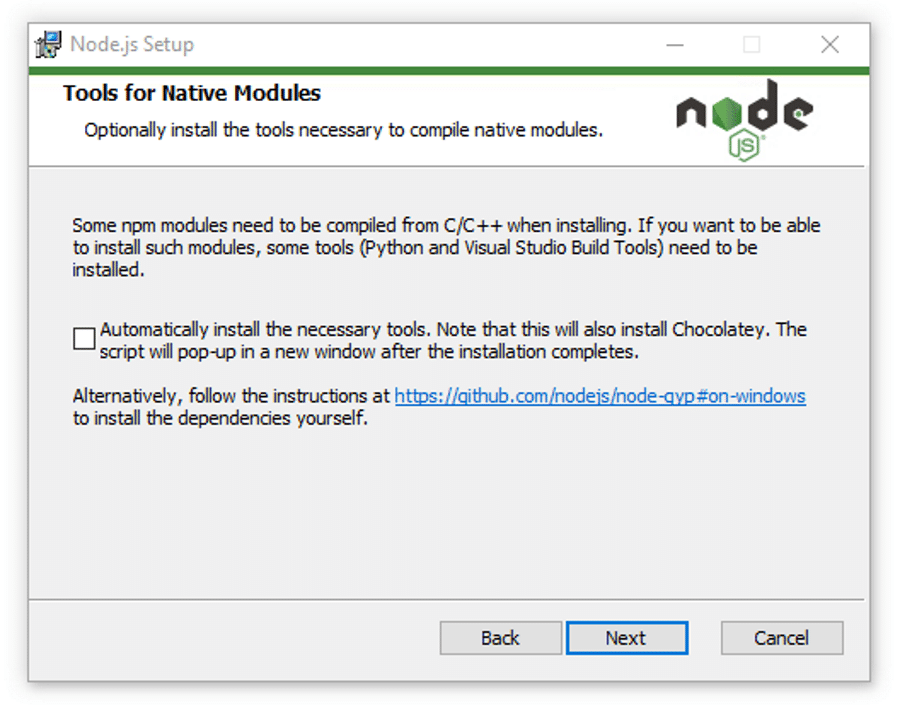
3. قم بتشغيل تثبيت Node.js على Windows
أخيرًا - وهذا هو أسهل جزء على الإطلاق - انقر فوق زر التثبيت لبدء عملية التثبيت:
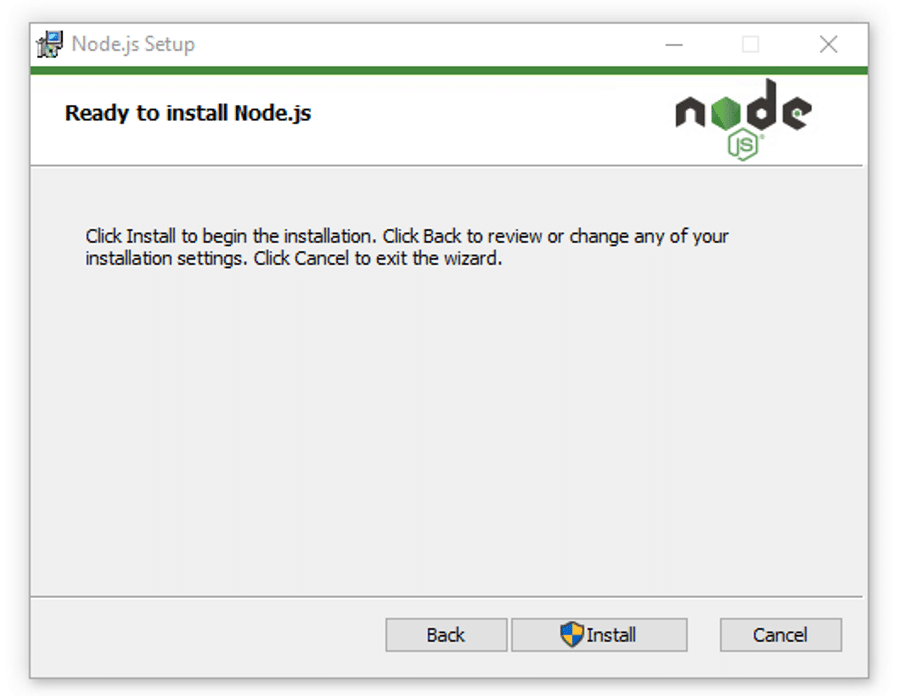
سيقوم النظام بإكمال التثبيت في غضون بضع ثوانٍ أو دقائق ويعرض لك رسالة نجاح. انقر فوق الزر " إنهاء " لإغلاق أداة التثبيت Node.js.
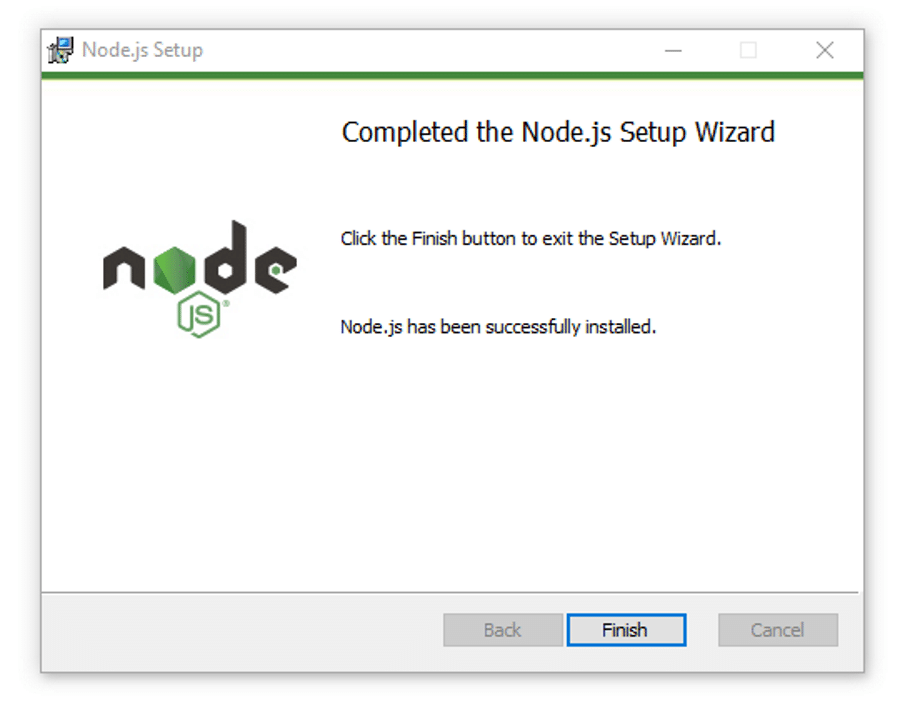
4. تحقق من تثبيت Node.js
لذلك اكتملت عملية التثبيت. الآن ، عليك التحقق مما إذا تم تثبيت Node.js بنجاح أم لا.
للتحقق من التثبيت وتأكيد ما إذا كان الإصدار الصحيح قد تم تثبيته ، افتح موجه أوامر جهاز الكمبيوتر الخاص بك وأدخل الأمر التالي:
Node --versionوللتحقق من إصدار npm ، قم بتشغيل هذا الأمر:
npm --version 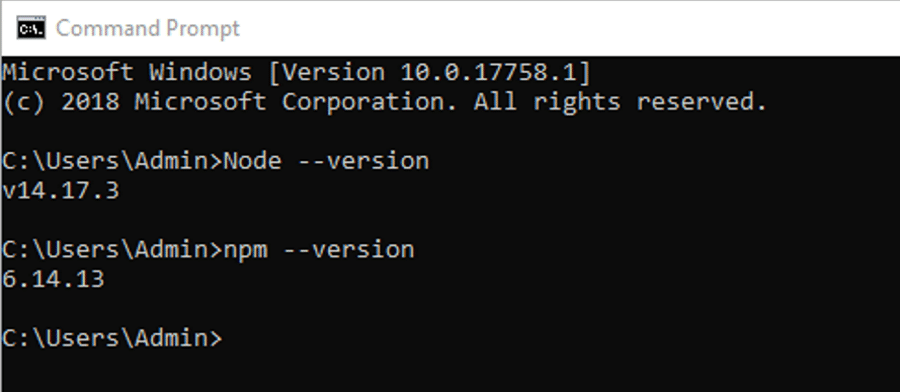
إذا تم تثبيت إصدار Node.js و npm بشكل صحيح ، فسترى اسم الإصدار في موجه CMD.
كيفية تثبيت Node.js على نظام macOS
اتبع هذه الإرشادات خطوة بخطوة لتثبيت Node.js على macOS.
1. قم بتنزيل برنامج تثبيت macOS
يتبع تثبيت Node.js على macOS نفس الإجراء المتبع في Windows. كل ما عليك فعله هو تنزيل ملف التثبيت لنظام التشغيل Mac. بعد ذلك ، بمجرد بدء تشغيله ، سيرشدك المثبت خلال الباقي.
أولاً ، قم بتنزيل ملف مثبت macOS (.pkg) من موقع Node.js على الويب. لا يوجد سوى إصدار 64 بت ، لذلك لا داعي للقلق بشأن التنزيل.
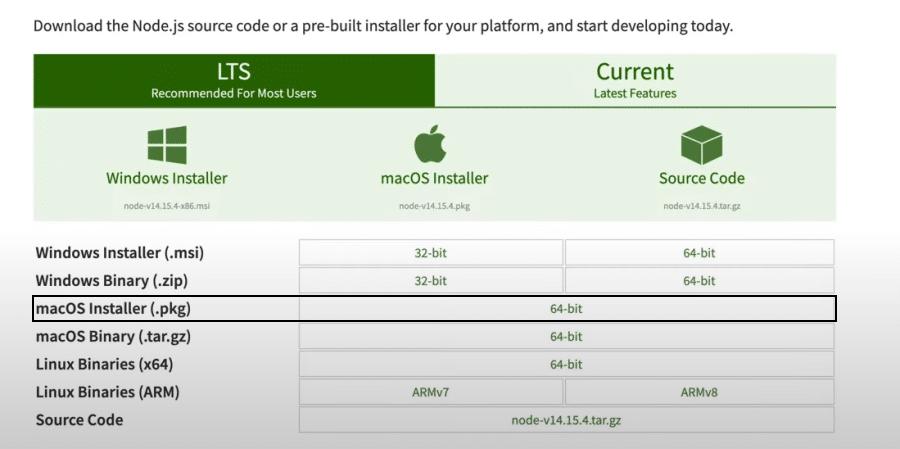
2. ابدأ تثبيت Node.js على نظام macOS
تحقق من مجلد التنزيل بحثًا عن ملف المثبت وانقر فوقه لبدء عملية التثبيت.
يحمل مثبّت Node.js الملف الأساسي Node.js ، وبالتالي ، تثبّت عملية التثبيت كلاً من Node.js و npm من ملف المثبت. لذلك ، لا تحتاج إلى تثبيت npm بشكل منفصل.
ثم ، انقر فوق " متابعة " للمضي قدمًا في التثبيت.
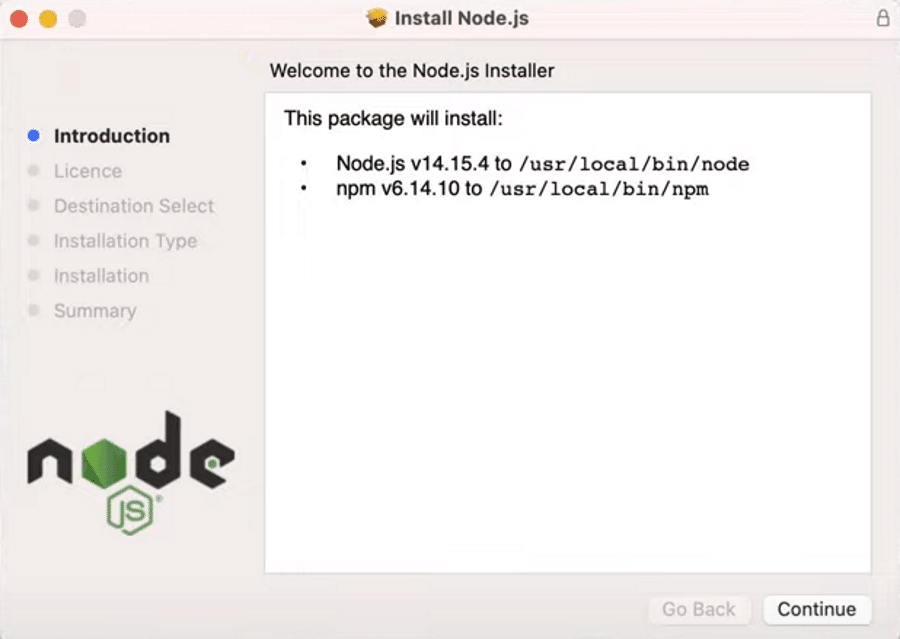
يجب أن توافق على شروط الاستخدام لتثبيت Node.js. اقرأها قبل النقر فوق الزر Agree للمتابعة إذا كنت ترغب في استكشاف اتفاقية الترخيص.
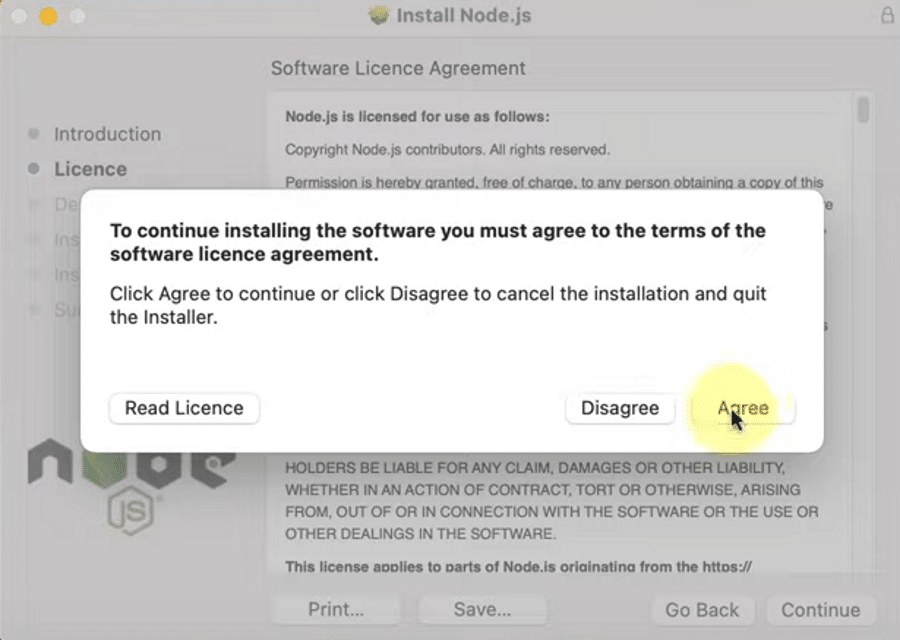
في هذه الشاشة ، تحتاج إلى تحديد موقع التثبيت. عادة ، يحدد نظام التشغيل موقع التثبيت الافتراضي. إذا كانت لديك متطلبات أخرى ، يمكنك تغيير الموقع. خلاف ذلك ، احتفظ بالموقع الافتراضي.

3. قم بتشغيل تثبيت Node.js على نظام macOS
حتى الآن ، قمت بتعيين جميع التفضيلات اللازمة لتثبيت Node.js على macOS بشكل كامل. انقر الآن على زر التثبيت لإنهاء الأمور.
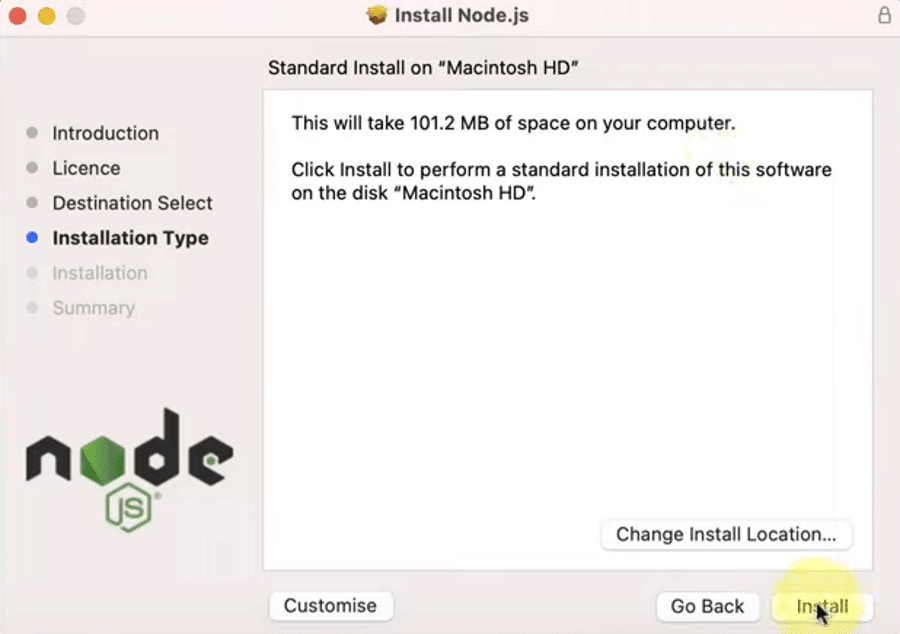
بعد عملية التثبيت الناجحة ، سيعرض لك النظام رسالة تأكيد. نظرًا لأن npm مدمج في برنامج التثبيت Node.js ، يجب أن يشير الإشعار إلى دليل على تثبيت npm أيضًا.
أخيرًا ، انقر فوق الزر " إغلاق " لإغلاق مربع الحوار.
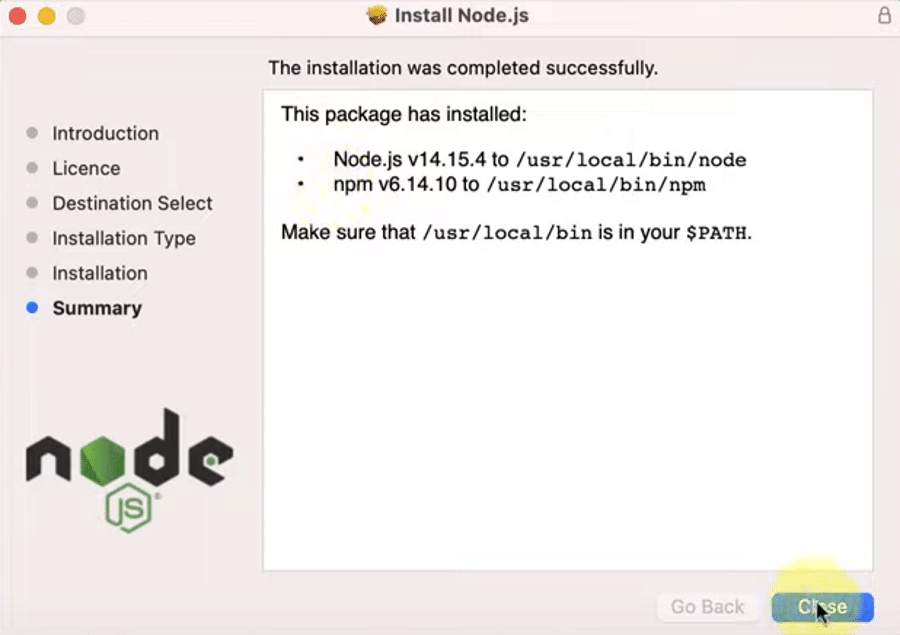
4. تحقق من تثبيت Node.js على macOS
لقد نجحت الآن في تثبيت Node.js على نظام macOS الخاص بك. ومع ذلك ، يجب عليك التحقق للتأكد من نجاح عملية التثبيت وما إذا كانت إصدارات Node.js و npm تعمل بشكل صحيح على نظام macOS الخاص بك.
للتحقق من إصدار Node.js ، تحتاج إلى فتح محطة macOS الخاصة بك ، أو النقر فوق مفتاحي Command + Space ، أو البحث في الجهاز الطرفي من شريط البحث.
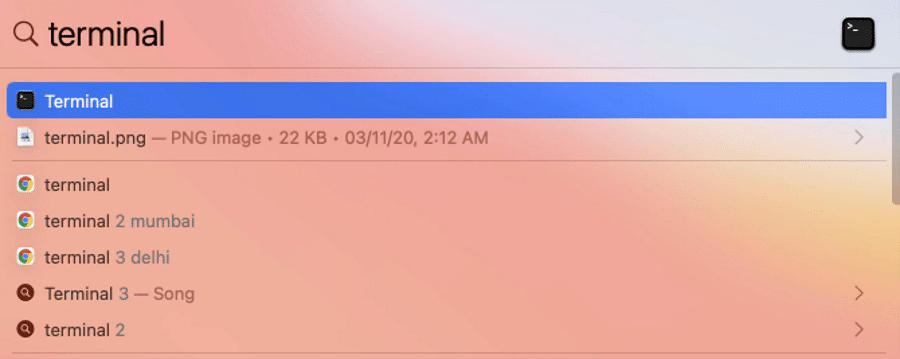
للتحقق من إصدار Node.js ، اكتب:
Node --versionوللتحقق من إصدار npm ، قم بتشغيل هذا الأمر:
npm --version 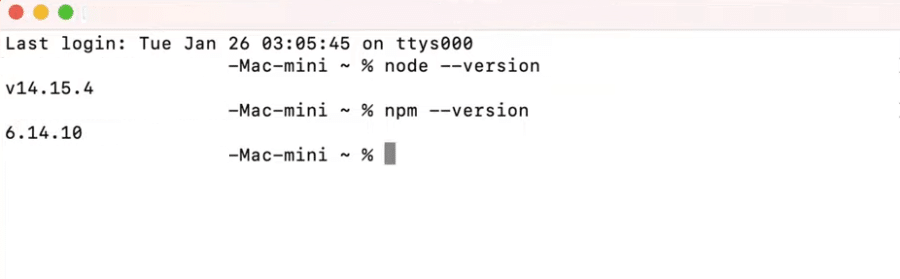
إذا كان الإصداران Node.js و npm مرئيين ، فإن كلاهما مثبت بشكل صحيح ويعملان بشكل جيد. إذا لم يكن الأمر كذلك ، فقد تحتاج إلى إعادة التحقق للعثور على الخطأ أو محاولة عملية التثبيت مرة أخرى.
كيفية تثبيت Node.js على نظام Linux
يعمل نظام التشغيل Linux بشكل مختلف قليلاً عن أنظمة التشغيل التقليدية الأخرى. ذلك لأن Linux مفتوح المصدر ، ويوفر لك المزيد من الحرية والتخصيص والوظائف المتقدمة.
إذا كنت تستخدم الأوامر بشكل غير رسمي ، فيجب أن تشعر بالراحة مع Linux. هنا ، نحن على وشك مناقشة أسهل طريقة لتثبيت Node.js على نظام التشغيل Linux.
1. اختر إصدار Node.js لتوزيع Linux الخاص بك
يحتوي نظام التشغيل Linux على مئات التوزيعات المختلفة بسبب التنوع الذي يوفره. ويحب المستخدمون تخصيص وتسخير الوظائف المحددة للإصدارات المختلفة باستخدام توزيعات مميزة.
أولاً ، ابحث عن تعليمات التثبيت لتوزيعك المحدد من صفحة التوزيعات الثنائية في Node.js. في هذا الدليل ، سنستخدم Ubuntu لأغراض التوضيح.

2. قم بتثبيت أداة Curl Command-Line
قبل الانتقال إلى تثبيت Node.js ، تأكد من تثبيت الأداة المساعدة لسطر الأوامر curl على نظامك. إذا لم يكن كذلك ، فقم بلصق هذا الأمر على الجهاز الطرفي لتثبيت curl:
sudo apt install curlقد يطلب كلمة مرور النظام للتحقق من إذن التثبيت. بمجرد إدخال كلمة المرور ، يجب أن يبدأ النظام في تثبيت curl.
هل تحتاج إلى استضافة سريعة وموثوقة وآمنة تمامًا لموقع التجارة الإلكترونية الخاص بك؟ يوفر Kinsta كل هذا ودعمًا عالميًا على مدار الساعة طوال أيام الأسبوع من خبراء WooCommerce. تحقق من خططنا

3. ابدأ تثبيت Node.js
تحتاج إلى نسخ أمر تثبيت Node.js ولصقه في الجهاز الطرفي (في حالتنا ، يمكننا الحصول عليه من صفحة توزيع Ubuntu) حتى يتمكن النظام من بدء تثبيت Node.js.
على سبيل المثال ، سنقوم هنا بتثبيت Node.js v14.x. هذه هي أوامر التثبيت لـ Ubuntu:
curl -fsSL https://deb.nodesource.com/setup_14.x | sudo -E bash - sudo apt-get install -y nodejsنظرًا لأن لديك بالفعل سطر أوامر curl مثبتًا على الجهاز الطرفي ، فستحتاج إلى نسخ ولصق الأمر الأول (الأمر curl) على الجهاز الطرفي وتشغيله.
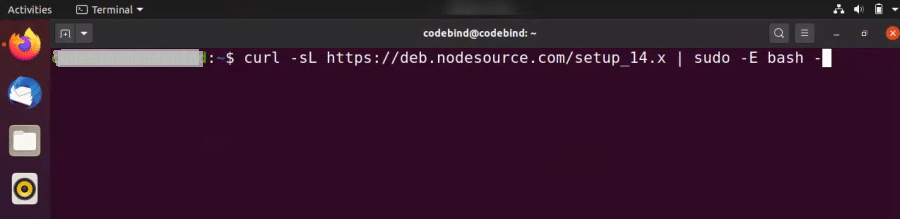
يبدأ الأمر curl عملية تثبيت Node.js ، ويقوم بتحديث نظامك ، وتنزيل جميع مكتبات Node.js المطلوبة لتثبيت Node.js على نظام التشغيل Linux.
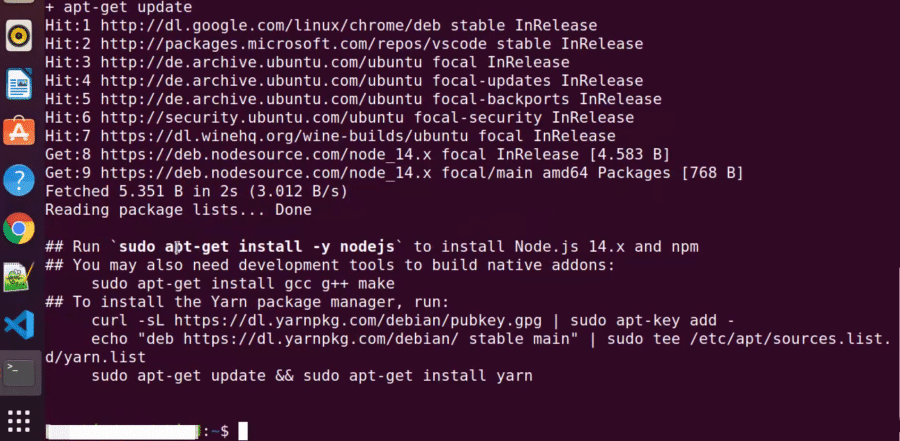
الآن ، تم تنزيل جميع مكتبات وموارد Node.js على جهاز الكمبيوتر الخاص بك. بأمر واحد أخير ، يمكننا إنهاء تثبيت Node.js و npm على جهاز الكمبيوتر الخاص بك.
انسخ والصق سطر الأوامر الثاني من تعليمات التثبيت أعلاه في محطة Linux الخاصة بك:
sudo apt-get install -y nodejs 
إذا قمت بكل شيء بشكل صحيح ، فسيتم تثبيت Node.js بشكل صحيح على توزيعة Linux الخاصة بك. أدخل الآن أمر مسح لمسح المحطة.
4. تحقق من تثبيت Node.js على توزيع Linux Ubuntu
نظرًا لأنك قمت بتثبيت Node.js ، يمكنك التحقق للتحقق مما إذا كان التثبيت ناجحًا أم لا. لتأكيد التثبيت ، تحتاج إلى تشغيل أمرين بسيطين من Linux على محطة Linux الخاصة بك.
للتحقق من إصدار Node.js ، اكتب:
Node --versionوللتحقق من إصدار npm ، اكتب:
npm --version 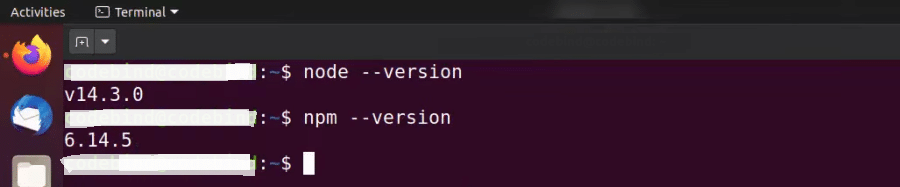
إذا تم تثبيت إصدار Node.js و npm بشكل صحيح ، فسترى أسماء إصدارات Node.js و npm مرئية على محطة Linux. يشير إلى أنك قمت بتثبيت Node.js و npm بنجاح على توزيعة Linux الخاصة بك.
تحقق من إصدار npm وحدثه
كما ذكرنا ، npm هو مدير الحزم Node.js. يدير التبعيات للحزم. بدون npm ، سيتعين عليك فك حزم جميع حزم Node.js يدويًا في كل مرة تريد فيها تحميل إطار عمل. لكن npm تعفيك من هذه المسؤولية وتعتني بها تلقائيًا.
يؤدي تحديث npm بانتظام أيضًا إلى تحديث الحزم المحلية وتحسين الشفرة المستخدمة في مشاريعك. ومع ذلك ، نظرًا لأن npm يتم تثبيته تلقائيًا باستخدام إصدار Node.js الذي تختاره ، فإنه غالبًا ما يفقد أحدث إصدار npm. في مثل هذه الحالات ، يمكنك التحقق من إصدار npm الخاص بك وتحديثه يدويًا في عملية بسيطة.
عمليات التحقق من إصدار npm الخاص بك وتحديثه متشابهة جدًا بين Windows و macOS و Linux - ستشغل نفس الأمر على كل منها.
تحديث npm في Windows
للتحقق من إصدار npm ، قم بتشغيل الأمر التالي:
npm -v…أو:
npm --versionولتحديث إصدار npm ، قم بتشغيل هذا الأمر:
npm install -g [email protected]بعد تشغيل هذا الأمر في موجه CMD على Windows ، سيقوم النظام بتحديث إصدار npm وتثبيت الحزم الإضافية في بضع ثوانٍ. في النهاية ، يمكنك إعادة التحقق من الإصدار لتأكيد تحديث إصدار npm.
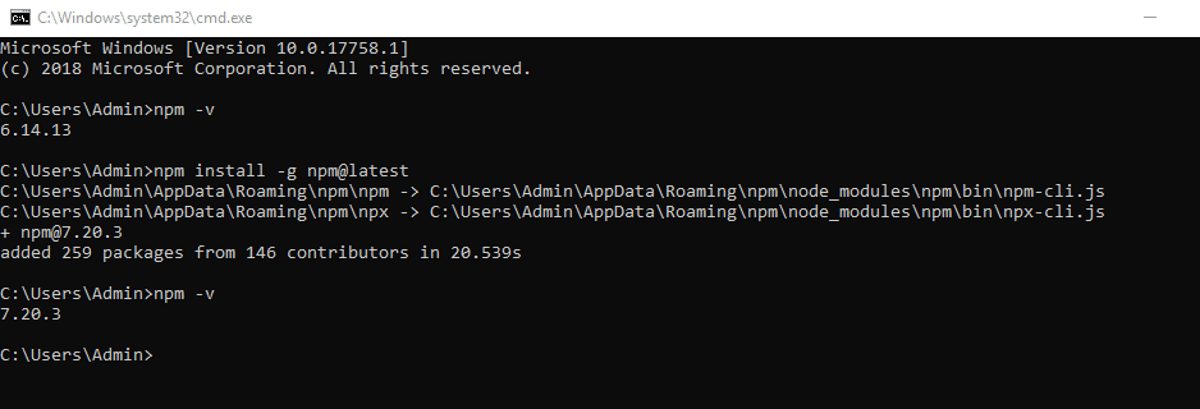
تحديث npm على macOS
للتحقق من إصدار npm على macOS ، افتح Terminal وقم بتشغيل الأمر التالي:
npm -v…أو:
npm --version 
لتحديث إصدار npm ، قم بتشغيل هذا الأمر في محطة macOS الخاصة بك:
npm install -g [email protected] 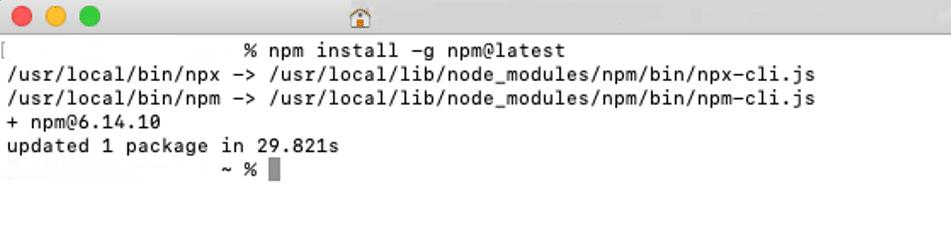
تحديث npm في Linux
لتحديث إصدار npm الخاص بك على Linux ، اكتب هذه الأوامر في جهازك الطرفي:
sudo npm install -gn…وثم:
sudo n latest 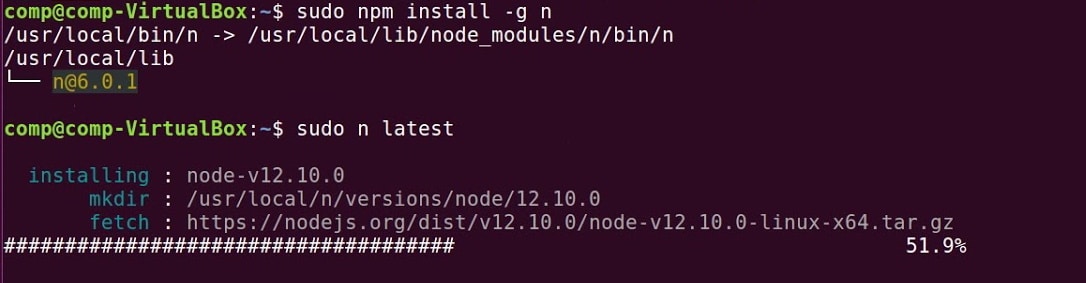
ملخص
أصبحت Node.js بيئة برمجة شائعة بسرعة بسبب فائدتها في كل من الواجهة الأمامية والخلفية. أنشأ الآلاف من المستخدمين النشطين مجتمعًا واسعًا يساعد في منع المطورين الجدد وأسئلتهم من التسلل عبر الثغرات.
في الأساس ، من السهل البدء بـ Node.js بسبب بساطته ، وقدراته على إنشاء تطبيقات متقدمة غير عادية. يمكن أن يساعدك أيضًا في تحويلك إلى مطور متكامل في وقت قصير. تجعل هذه الميزات Node.js خيارًا لا مفر منه لبرمجة الجيل التالي.
هل فاتنا أي نصائح مفيدة حول تثبيت Node.js على Windows أو macOS أو Linux؟ دعنا نعلم فى قسم التعليقات!
